随着科技的不断发展,电脑已经成为我们工作和生活中不可或缺的一部分。合理个性化设置电脑桌面不仅能够提升工作效率,还能够美化我们的工作环境。今天的主题是:...
2025-04-07 25 电脑桌面
电脑的日常使用中,我们经常会遇到各种各样的小问题,比如:音量图标在任务栏中突然消失。这对于使用电脑听音乐或者调节系统音量的用户来说,无疑会造成一定的不便。电脑桌面音量图标消失的问题该如何解决呢?本文将系统性地介绍音量图标消失的常见原因和具体的恢复步骤,帮助您快速恢复电脑音量图标。
在着手解决电脑桌面音量图标消失的问题之前,有必要了解造成这一问题的几个常见原因,这将有助于我们更有针对性地采取相应的解决措施。

1.系统设置问题
有时系统设置可能会被意外修改或自动更改,导致音量图标不再显示在任务栏中。比如说,用户可能不小心在系统托盘设置中关闭了音量图标。
2.病毒或恶意软件影响
电脑感染病毒或恶意软件,可能会引起系统中的一些功能异常,包括音量图标消失。这类问题需要通过安全软件进行电脑全面扫描和清理。
3.驱动程序问题
声卡驱动过时或者损坏亦是导致音量图标消失的常见原因。驱动程序的不正常会导致系统与硬件的通讯出现问题,进而影响音量控制的显示。
4.Windows系统故障
在某些情况下,Windows系统的关键组件可能会发生故障或冲突,这也可能导致音量图标从任务栏中消失。
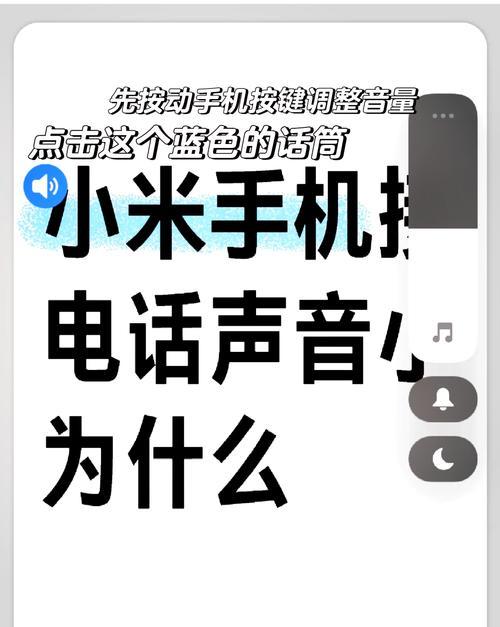
了解了导致电脑桌面音量图标消失的原因后,接下来将介绍如何一步步恢复音量图标。
1.检查系统托盘设置
首先进入系统设置,检查系统通知区域设置,确保音量图标没有被禁用。操作步骤如下:
在任务栏空白处点击右键,选择“任务栏设置”;
在设置界面找到“通知区域”并点击;
在“选择哪些图标显示在任务栏上”中找到“音量”,确保其设置为“开关开启”。
如果音量图标在设置中被意外关闭了,那么开启它即可使音量图标重新出现在任务栏上。
2.使用杀毒软件进行扫描
担心电脑中可能有病毒或恶意软件?请使用您信任的杀毒软件进行全面扫描并清理。确保电脑安全是解决音量图标问题的前提之一。
3.更新或重新安装声卡驱动
老化或损坏的声卡驱动可能会干扰音量图标显示,操作步骤如下:
进入“设备管理器”查看声卡驱动是否存在异常;
如果发现驱动有问题,尝试“更新驱动”;
如果更新无效,可以尝试“卸载”后重新安装声卡驱动。
4.系统还原或修复
如果上述方法都不能解决问题,可能需要考虑使用Windows系统还原功能回到之前的状态,或者执行系统修复。具体步骤:
打开“设置”>“更新和安全”>“恢复”;
在“开始”部分选择“使用电脑之前的状态”进行系统还原;
或者在“高级启动”中选择“启动修复”。
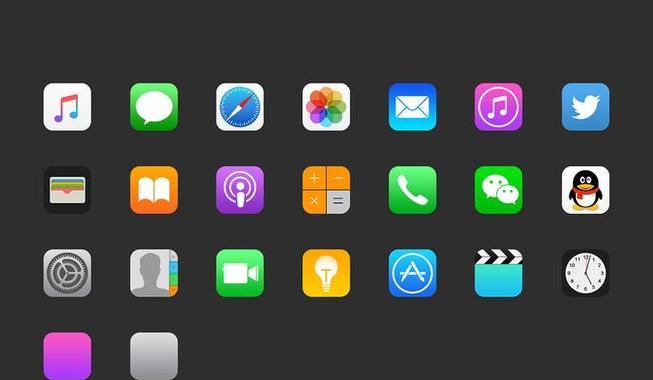
音量图标消失可能是由系统设置更改、病毒感染、驱动问题或系统自身故障等原因导致的。针对不同原因,本文提供了一系列恢复音量图标的步骤与方法。在执行操作时,务必谨慎,以免对系统造成不必要的损害。
如果在尝试了上述方法之后音量图标仍未恢复,建议寻求专业人士的帮助,或者联系微软支持团队获得进一步的解决方案。记住在处理任何系统问题时,保持系统的更新和安全扫描是至关重要的。希望本文能为您提供帮助,轻松解决音量图标消失的问题。
标签: 电脑桌面
版权声明:本文内容由互联网用户自发贡献,该文观点仅代表作者本人。本站仅提供信息存储空间服务,不拥有所有权,不承担相关法律责任。如发现本站有涉嫌抄袭侵权/违法违规的内容, 请发送邮件至 3561739510@qq.com 举报,一经查实,本站将立刻删除。
相关文章
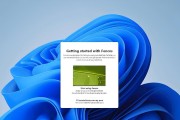
随着科技的不断发展,电脑已经成为我们工作和生活中不可或缺的一部分。合理个性化设置电脑桌面不仅能够提升工作效率,还能够美化我们的工作环境。今天的主题是:...
2025-04-07 25 电脑桌面

在日常使用电脑的过程中,不少用户可能会遇到桌面任务栏突然黑屏的问题,这不仅影响美观,还可能导致无法正常使用系统功能。本文将深入探讨电脑桌面栏黑屏的原因...
2025-04-05 20 电脑桌面
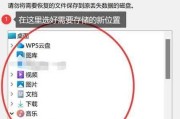
在我们日常使用电脑的过程中,可能会遇到桌面图标不翼而飞的情况,这对于依赖快捷方式的用户来说无疑是一种困扰。当电脑桌面图标丢失后我们应该如何操作以还原它...
2025-04-01 30 电脑桌面

电脑是现代工作和学习中不可或缺的工具,但我们在使用过程中经常会遇到各种问题,比如桌面切换导致黑屏。此问题既令人头疼,也可能影响我们的工作效率。本文将提...
2025-03-31 27 电脑桌面

电脑桌面如何设置快捷图标?这一问题对于希望优化个人电脑操作习惯的用户而言至关重要。本文将为您展开全面的介绍与操作指导,帮助您轻松设置电脑桌面快捷方式,...
2025-03-30 27 电脑桌面

在数字化时代,我们的电脑桌面不仅仅是操作系统的基础界面,它可以是我们个性化生活和工作的空间。一个便捷的功能,比如在电脑桌面上添加天气图标,就可以让我们...
2025-03-28 27 电脑桌面